マテリアルは[色]、[透明度]、[反射度]、[変位/移動距離]という 4 つクラスのシェーダーによって定義されます。シェーダーの各クラスは、マテリアルの動作の異なる面をコントロールします。各クラスにはさまざまなタイプのシェーダーがあり、それぞれのタイプは固有のパラメータのセットによって定義されます。
- [色]シェーダー: 空間内の任意の点におけるサーフェスの色を定義するために使用されます。これには、サーフェスのすべての部分に一様な色を指定する単純なものから、大理石や木目のような複雑なサーフェス パターンを定義するものがあります。カラー シェーダーはすべてのマテリアルに必要です。
- 反射率シェーダー: 光が存在する場合のサーフェスの動作は、反射度シェーダーによって表現されます。これは、サーフェスから観察者に向かって反射される光の量を定義します。このクラスのシェーダーは、サーフェスの「仕上げ」を定義するものと考えられ、マット、メタル、プラスチックなどのプロパティをモデル化するために用いられます。
- 透明度シェーダー: サーフェスの透明さまたは不透明さ、すなわちサーフェスを透過できる光の量を定義するために用いられます。透明度シェーダーには、単純な一様な透明度から、モデリング技法では表現困難な複雑な規則的または不規則な浸食パターンまでがあります。透明度シェーダーがないマテリアルは、完全に不透明です。
- 変位/移動距離シェーダー: サーフェスの小さな乱れは、[変位/移動距離]シェーダーによってサポートされます。通常、変位/移動距離シェーダーは、滑らかなサーフェスに不規則またはでこぼこした外観を与えます。変位/移動距離シェーダーは、従来のモデリング技法では困難、不可能、または非効率なフィーチャを表現するために用いられます。たとえば、金属の鋳物の粗い表面や、プレス加工された板金の規則的なへこみをシミュレートできます。
通常、[マテリアルエディタ]の[マテリアル]タブには、すべてのシェーダーの重要なパラメータのみが表示されます。[オプション エディタ]でユーザ プロファイルが[インタフェース]ノードの[開発者]に設定されている場合(「Presenter ページ 」を参照)、4 つのシェーダーすべてを個別に編集して変更できます。
一部のシェーダーは、「ラップ」と記述されています。これらは、壁紙のような平坦な 2 次元のマテリアルを定義します。ラップ マテリアルには、3 次元のオブジェクトに適用する(巻き付ける)方法を定義するテクスチャ空間シェーダーが必要です。ラップ シェーダーを持つマテリアルは、テクスチャ空間シェーダーも持つことができます。2 次元のマテリアルを 3 次元のオブジェクトに適用するには、[レイアウト] シェーダーという特別なテクスチャ空間シェーダーが用いられます。変換は原点に基づいて行われます。既定の原点は、イメージの左上コーナーです(下の図を参照。ここではイメージが赤い正方形に内接しており、それが反復されています。既定の原点は Point 1 です)。[オフセット中心]チェック ボックスをオンにすると、原点はイメージの中心(Point 2)に再配置されます。[開発者]プロファイルでは、[デカールモード]を編集して、[既定]または[法線ベクトル化]を選択できます。[法線ベクトル化]を選択すると、原点がイメージの左下コーナー(Point 3、[オフセット中心]オプションがオフになっている場合)に移動されます。[法線ベクトル化]と[オフセット中心]の両方が選択されている場合、原点は真下にある反復されたイメージの中心(Point 4)に再配置されます。
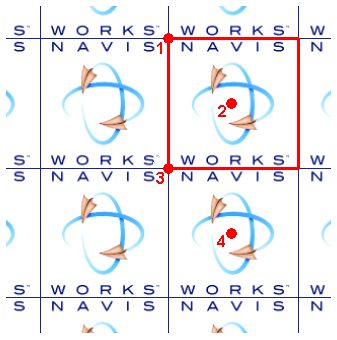
[Presenter]ウィンドウでは、ラップ シェーダーを持つマテリアルには、レイアウト テクスチャ空間シェーダーも関連付けられます。通常のテクスチャ空間シェーダーはオブジェクトに関連付けられます。